Plan familial Tidal : Tout ce qu'il faut savoir
Tidal propose-t-il un abonnement familial pour que les utilisateurs puissent l'utiliser sur plusieurs appareils ? La lecture simultanée de la musique Tidal sur différents appareils permet aux utilisateurs de profiter d'un son de haute qualité sur plusieurs appareils ou pour plusieurs utilisateurs en même temps. Que vous souhaitiez créer une expérience exceptionnelle lors d'une fête ou simplement écouter vos pistes préférées dans différentes pièces, l'abonnement familial Tidal peut être votre choix. Cet article explique de manière simplifiée l'abonnement familial de Tidal afin que vous puissiez synchroniser votre musique sur plusieurs appareils.
Partie 1. Les formules d'abonnement et le prix de l'abonnement familial Tidal
Combien coûte l'abonnement Famille de Tidal ? Tidal propose deux options d'abonnements familiaux : Tidal Famille Premium et Tidal HiFi Famille. L'abonnement Tidal HiFi Famille coûte 16,99 $ par mois alors que l'abonnement Tidal HiFi Famille Plus coûte 29,99 $ par mois. Le tableau ci-dessous vous donnera une brève idée du coût de l'abonnement familial de Tidal et de ses avantages.
| Tidal Premium | Tidal Famille | Tidal HiFi Famille |
|---|---|---|
| Tous les contenus musicaux et vidéo sont accessibles | Mêmes inclusions que Tidal Premium | Jusqu'à 5 membres de famille supplémentaires |
| Écoute à la demande sans publicité | Jusqu'à 5 comptes supplémentaires | Qualité sonore haute fidélité sans perte (1411 Kbps) |
| Sauts de pistes illimités | Prix : 14.99 $/mois | Qualité audio supérieure (jusqu'à 9216 Kbps) - Audio immersif - Audio réalité 360° |
| Écoute et téléchargements hors ligne | Musique Dolby Atmos | |
| Qualité audio 320 kbps | Prix : 29.99 $/mois | |
| Vidéos exclusives et diffusions en direct | ||
| Offre un essai gratuit de 30 jours | ||
| Prix : 9.99 $/mois |
Partie 2. Comment passer à Tidal abonnement Famille ?
Cette section vous présente comment passer à un abonnement musique Tidal Famille. Continuez à lire pour en savoir plus.
1. Comment passer à un abonnement Tidal Famille sur PC ?
Si les utilisateurs sont actuellement abonnés à l'un des abonnements individuels, ils peuvent passer à l'un des abonnements Tidal Famille et mettre un nouveau groupe familial. Il leur suffit de suivre les étapes ci-dessous.
-
Étape 1 :Visitez le site my.Tidal.com et connectez-vous avec le compte que vous souhaitez définir comme compte principal pour gérer l'abonnement familial.
-
Étape 2 :Sélectionnez Abonnement et choisissez de passer à un abonnement familial.

-
Étape 3 :Confirmez votre décision et sélectionnez la méthode de paiement pour finaliser le changement de formule d'abonnement.
2. Comment passer à un abonnement Tidal Famille sue iPhone ou Android ?
Suivez les étapes ci-dessous pour saoir comment l'abonnement Tidal Famille fonctionne sur iPhone ou Android.
-
Étape 1 :Ouvrez l'application Tidal et cliquez sur Ma collection. Cliquez l'icône d'engrenage sur l'écran dans le coin supérieur droit.

-
Étape 2 :Allez au Editer le profil >> Gérer l'abonnement >> Tidal Famille >> Passer à l'abonnement Famille.

Partie 3. Comment ajouter un membre à l'abonnement Tidal Famille ?
Cette section vous explique comment partager Tidal Famille en ajoutant différents utilisateurs. Continuez à lire.
1. Comment ajouter la famille à un abonnement Tidal sur Android ou iPhone ?
Pour ajouter des membres de la famille, les utilisateurs doivent d'abord s'assurer qu'ils sont abonnés à Tidal Famille. Une fois que vous vous êtes assurés que vous êtes abonnés à Tidal Famille, suivez les étapes ci-dessous pour savoir comment ajouter un membre à l'abonnement Tidal Famille.
-
Étape 1 :Lancez l'application Tidal sur votre téléphone et cliquez sur Ma collection. Allez à Editer le profil >> Gérer l'abonnement >> Tidal Famille.
-
Étape 2 :Ajoutez le nom et l'ID de l'email du membre de la famille là-bas. Laissez le champ du mot de passe vide puisqu'ils recevront un mot de passe automatisé. Les utilisateurs peuvent facilement le modifier ultérieurement.
-
Étape 3 :Cliquez sur Ajouter un membre de la famille. Une fois terminé, le membre de la famille recevra un e-mail le notifiant.

-
Étape 4 :Après confirmation, ils seront ajoutés au compte Tidal. Les restrictions de l'abonnement Tidal Famille sont que les utilisateurs ne peuvent ajouter que jusqu'à cinq membres de la famille.
2. Comment ajouter la famille à un abonnement Tidal sur PC ?
Suivez les étapes ci-dessous pour savoir comment partager l'abonnement Tidal Famille sur PC.
-
Étape 1 :Accédez au site web officiel de Tidal et assurez-vous que vous êtes le titulaire du compte familial pour vous connecter.
-
Étape 2 :Allez à Tidal Famille >> Ajouter un membre de famille et entez les emails des membres.

-
Étape 3 : Cliquez sur Inviter pour envoyer l'email d'invitation au membre pour qu'il rejoigne votre Abonnement Famille.

Conclusion
Cela étant dit, nous avons vu tout ce que vous devez savoir sur l'abonnement Tidal Famille. De même, nous avons également vu que HitPaw Univd (HitPaw Video Converter) peut être utilisé pour convertir de l'audio en FLAC, MP3, WAV tout en conservant une qualité sans perte.

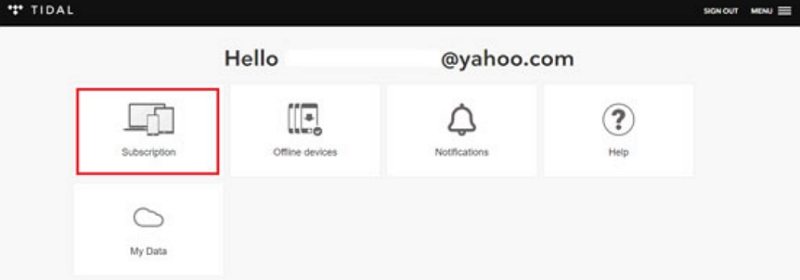
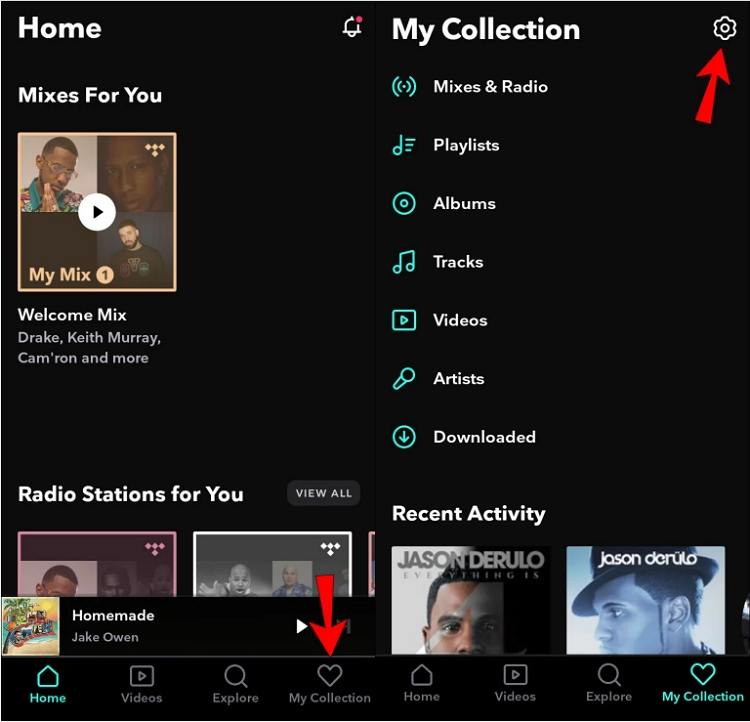
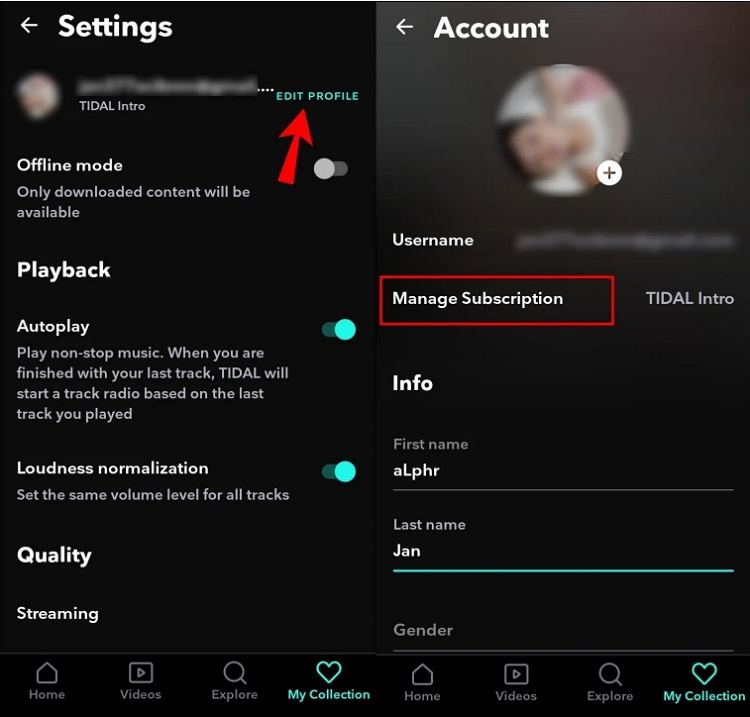
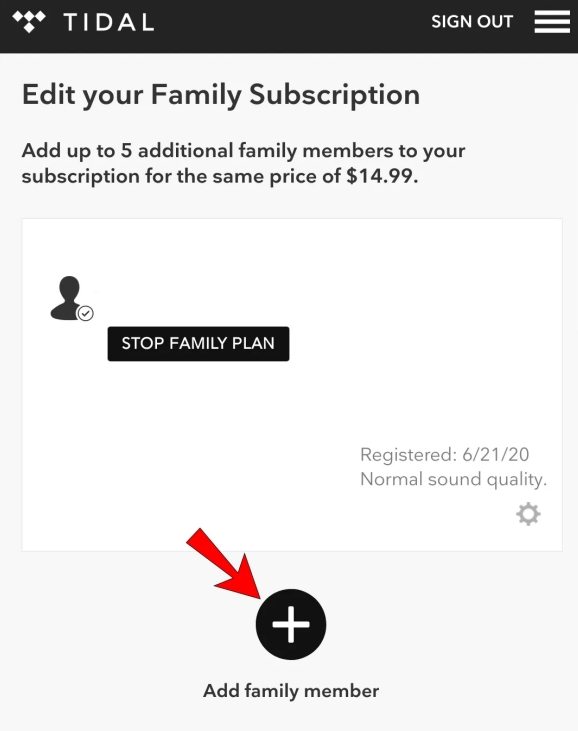
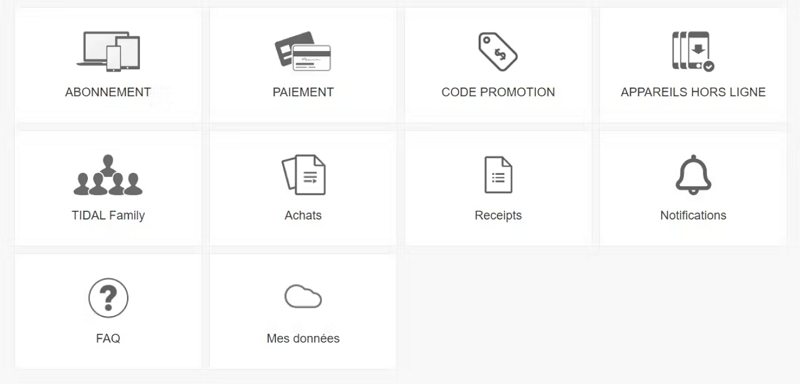
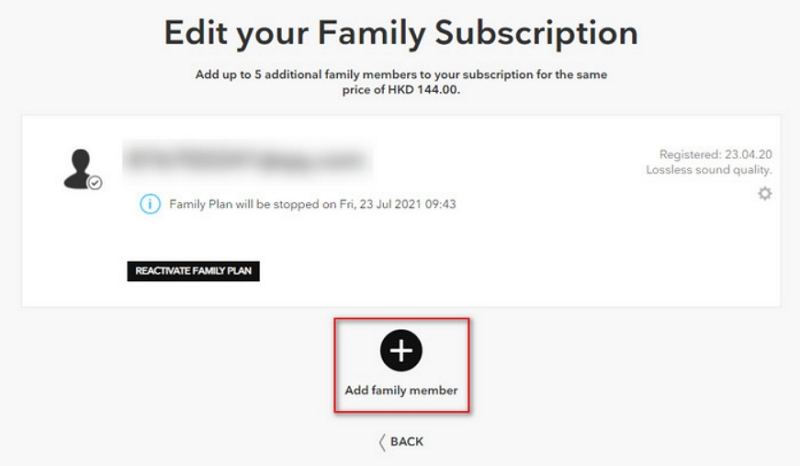





 HitPaw VikPea
HitPaw VikPea HitPaw VoicePea
HitPaw VoicePea HitPaw FotorPea
HitPaw FotorPea



Partager cet article :
Donnez une note du produit :
Clément Poulain
Auteur en chef
Je travaille en freelance depuis plus de 7 ans. Cela m'impressionne toujours quand je trouve de nouvelles choses et les dernières connaissances. Je pense que la vie est illimitée mais je ne connais pas de limites.
Voir tous les articlesLaissez un avis
Donnez votre avis pour les articles HitPaw